Nếu, ngoài tạp chí Jablíčkář.cz, bạn còn theo dõi tạp chí chị em Letem světem Applem của chúng tôi, thì bạn có thể đã nhận thấy bài viết ngày hôm qua trong đó chúng tôi đề cập đến 5 mẹo trong ứng dụng Signal mà mọi người dùng ứng dụng này nên biết. Thỉnh thoảng, chúng tôi liên kết các bài viết mẹo và thủ thuật này với 5 thủ thuật xuất hiện trên tạp chí này và 5 thủ thuật khác trên tạp chí kia. Trong trường hợp này cũng vậy, nó sẽ không khác - bạn có thể nhấp vào bài viết đầu tiên có các mẹo và thủ thuật bằng liên kết bên dưới, sau đó bạn có thể tìm các thủ thuật khác trong bài viết này. Vì vậy, hãy đi thẳng vào vấn đề.
Nó có thể là làm bạn hứng thú
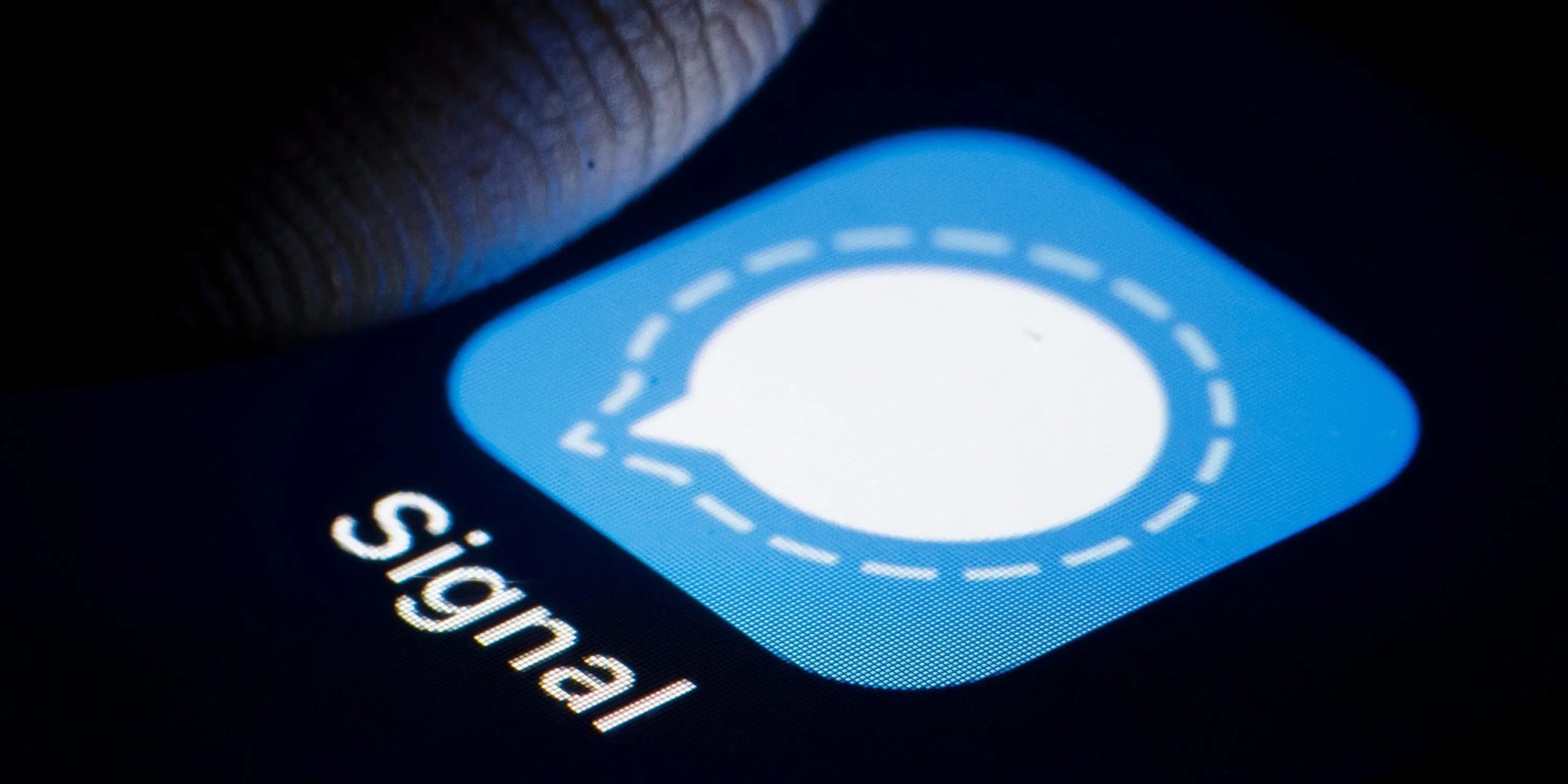
Thiết lập thông báo
Signal hiện là một trong những ứng dụng an toàn nhất mà bạn có thể sử dụng để trò chuyện. Điều chính là nó sử dụng mã hóa đầu cuối, điều đáng tiếc là nhiều nhà giao tiếp khác không có. Dù sao đi nữa, bạn có thể điều chỉnh ứng dụng Signal để làm cho ứng dụng này an toàn hơn nữa và bảo vệ quyền riêng tư của bạn. Ví dụ: bạn có thể đặt cách hiển thị thông báo từ ứng dụng. Theo mặc định, tên liên hệ, nội dung tin nhắn và hành động được hiển thị, điều này không hoàn toàn thuận tiện. Nếu bạn muốn xem qua các thông báo, trên màn hình chính của ứng dụng, hãy nhấn vào ở trên cùng bên trái biểu tượng hồ sơ của bạn. Sau đó mở phần Thông báo, ở đâu trong danh mục Nội dung thông báo chuyển sang tùy chọn Trưng bày. Tại đây bạn có thể đặt hiển thị thông báo.
Xem trước trong trình chuyển đổi ứng dụng
Nếu mở trình chuyển đổi ứng dụng trên iPhone, bạn sẽ thấy tất cả các ứng dụng được xếp chồng lên nhau. Tất nhiên, tính năng này rất tuyệt vời vì nó cho phép bạn nhanh chóng chuyển đổi giữa các ứng dụng. Dù sao, bản xem trước của các ứng dụng này cũng hiển thị nội dung, điều này không thực sự lý tưởng trong trường hợp của Signal. Bất kỳ ai mở trình chuyển đổi ứng dụng trên điện thoại của bạn đều có thể xem các tin nhắn gần đây của bạn thông qua bản xem trước. May mắn thay, các nhà phát triển cũng đã nghĩ đến điều này và thêm một tính năng để tắt tính năng xem trước của ứng dụng Signal trong trình chuyển đổi ứng dụng. Chỉ cần nhấn vào phía trên bên trái của trang Tín hiệu chính biểu tượng hồ sơ của bạn. Sau đó chuyển đến Sự riêng tư, nơi nào chỉ cần rơi một mảnh là đủ dưới a kích hoạt chức năng Bảo vệ màn hình.
Hình ảnh chỉ có thể nhìn thấy một lần
Ngoài tin nhắn cổ điển, bạn cũng có thể gửi hình ảnh, ảnh, tài liệu và dữ liệu khác thông qua ứng dụng Signal. Nhưng đôi khi, bạn có thể rơi vào tình huống cần gửi hình ảnh theo cách mà bên kia chỉ nhìn thấy một lần. Bạn cũng có thể sử dụng chức năng như vậy trong Signal. Nếu sau này bạn cần gửi hình ảnh một lần, trước tiên hãy truy cập chính cuộc trò chuyện nơi bạn muốn chia sẻ hình ảnh. Sau đó tìm hình ảnh và bấm vào nó. Khi các công cụ chỉnh sửa gửi trước xuất hiện, hãy chú ý đến góc dưới bên trái biểu tượng mũi tên tròn với dấu hiệu vô cực. Điều này có nghĩa là bức ảnh sẽ có sẵn cho bên kia mãi mãi. Tuy nhiên, nếu trên biểu tượng này bạn nhấn thế là vô cực biến thành 1. Điều này có nghĩa là ảnh sẽ có sẵn chỉ cho một lượt xem, sau đó nó sẽ tự động bị xóa.
Chuyển cuộc gọi đến máy chủ Signal
Ngoài trò chuyện, bạn cũng có thể thực hiện cuộc gọi trong ứng dụng Signal, ứng dụng này rất tiện lợi nếu bạn cần giải quyết vấn đề nào đó một cách nhanh chóng và an toàn với ai đó. Dù thế nào đi nữa, nếu bạn muốn có một giấc ngủ yên bình mà không nghĩ rằng có thể có ai đó đang nghe lén mình thì bạn nên kích hoạt chức năng Chuyển tiếp cuộc gọi. Tính năng này đảm bảo rằng mọi cuộc gọi đều được tự động định tuyến qua máy chủ của Signal. Điều này có nghĩa là sẽ không ai biết địa chỉ IP của bạn dưới bất kỳ hình thức nào. Thay vào đó, họ sẽ thấy địa chỉ IP của máy chủ Signal để bạn được bảo vệ thêm. Nhược điểm duy nhất là chất lượng cuộc gọi sẽ giảm đi đôi chút. Để kích hoạt chức năng này, chạm vào phía trên bên trái của màn hình chính biểu tượng hồ sơ của bạn. Ở đây chuyển tới Sự riêng tư, ở đâu chỉ cần đủ là đủ kích hoạt bên dưới trong danh mục Chức năng gọi Luôn chuyển cuộc gọi.
Tải dữ liệu tự động
Ngày nay, ngày càng có nhiều người có quyền truy cập vào dữ liệu di động. Trong mọi trường hợp, vấn đề là dữ liệu di động trong nước vẫn còn rất đắt. Nếu bạn muốn sử dụng dữ liệu di động mà không bị giới hạn, thì bạn phải trả một số tiền rất lớn, hoặc lý tưởng nhất là có biểu giá của công ty. Nếu không, điều cần thiết là bạn phải lưu dữ liệu càng nhiều càng tốt. Signal tự động tải ảnh và tin nhắn âm thanh ngay cả khi bạn kết nối với dữ liệu di động. Nếu bạn muốn điều chỉnh các tùy chọn này để tải xuống dữ liệu tự động, không có gì dễ dàng hơn việc chạm vào phía trên bên trái màn hình chính của ứng dụng biểu tượng hồ sơ của bạn. Click vào ô ở đây Cách sử dụng dữ liệu ôi tùy chọn cá nhân chọn thời điểm dữ liệu sẽ được tải xuống.
 Bay vòng quanh thế giới cùng Apple
Bay vòng quanh thế giới cùng Apple 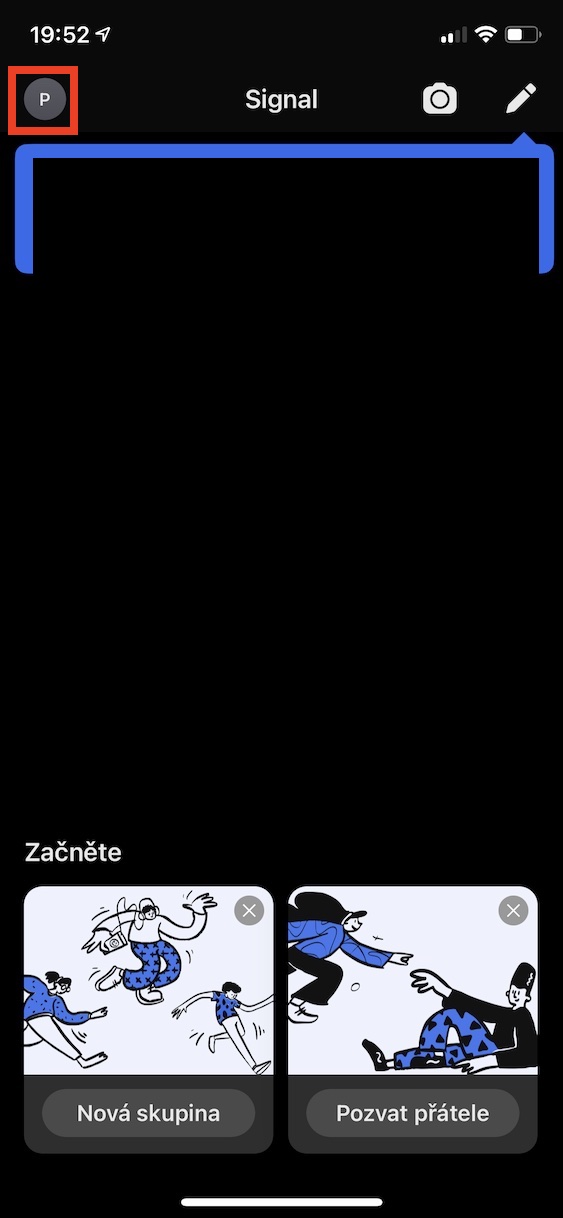


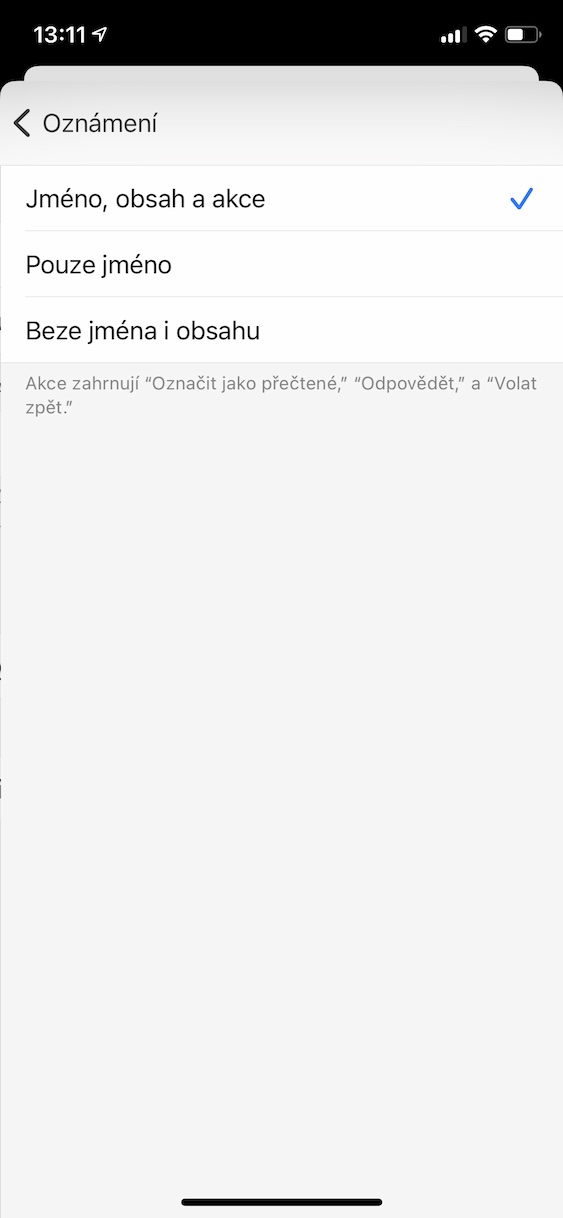

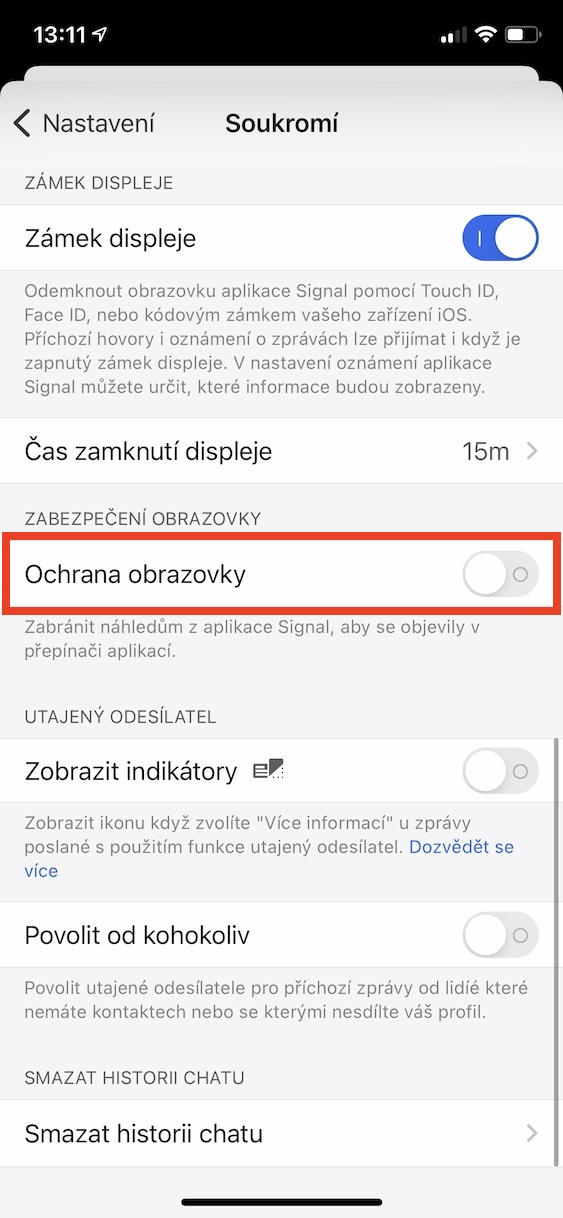
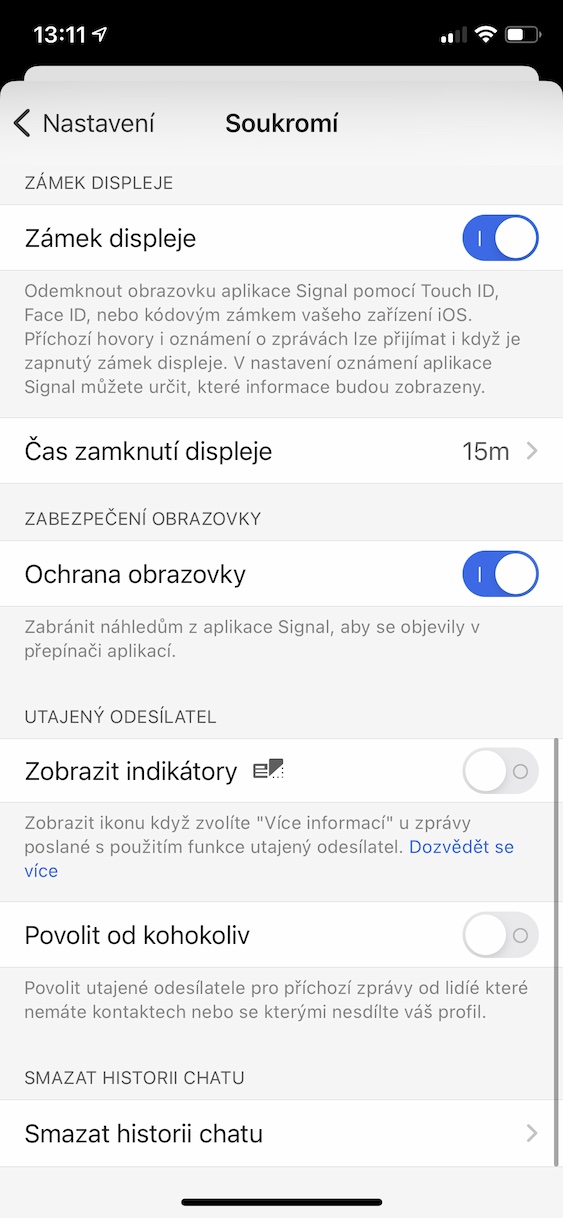
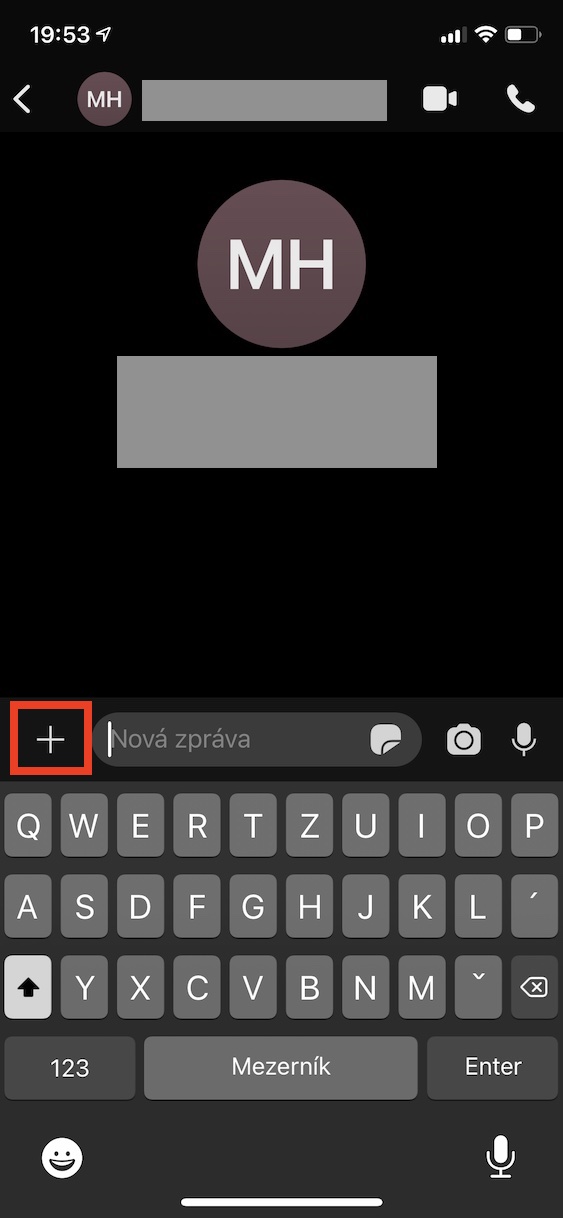


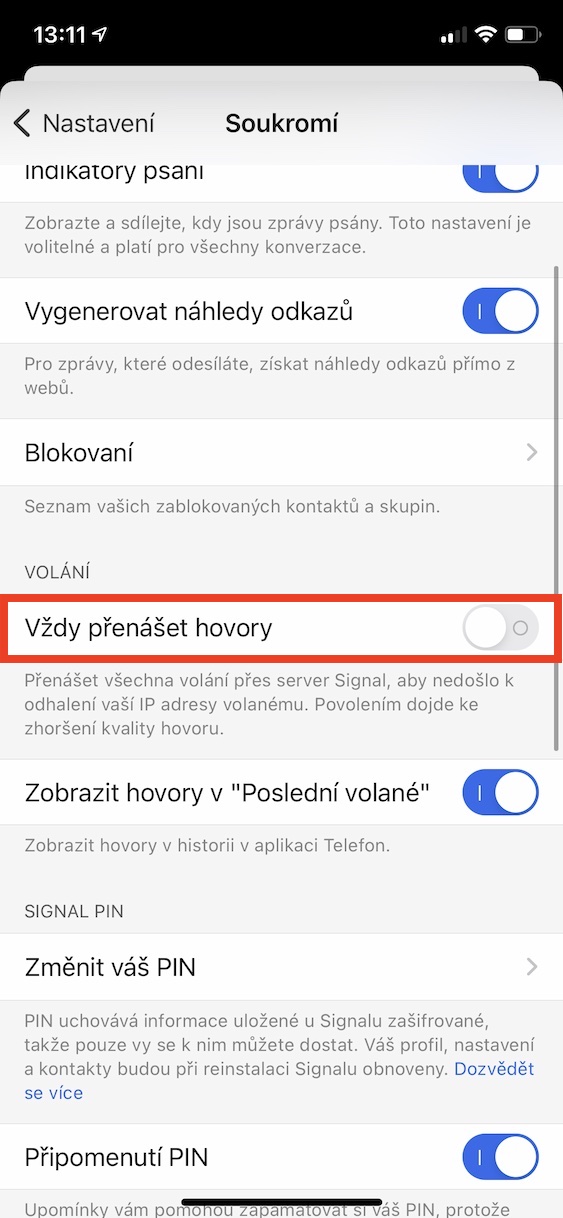
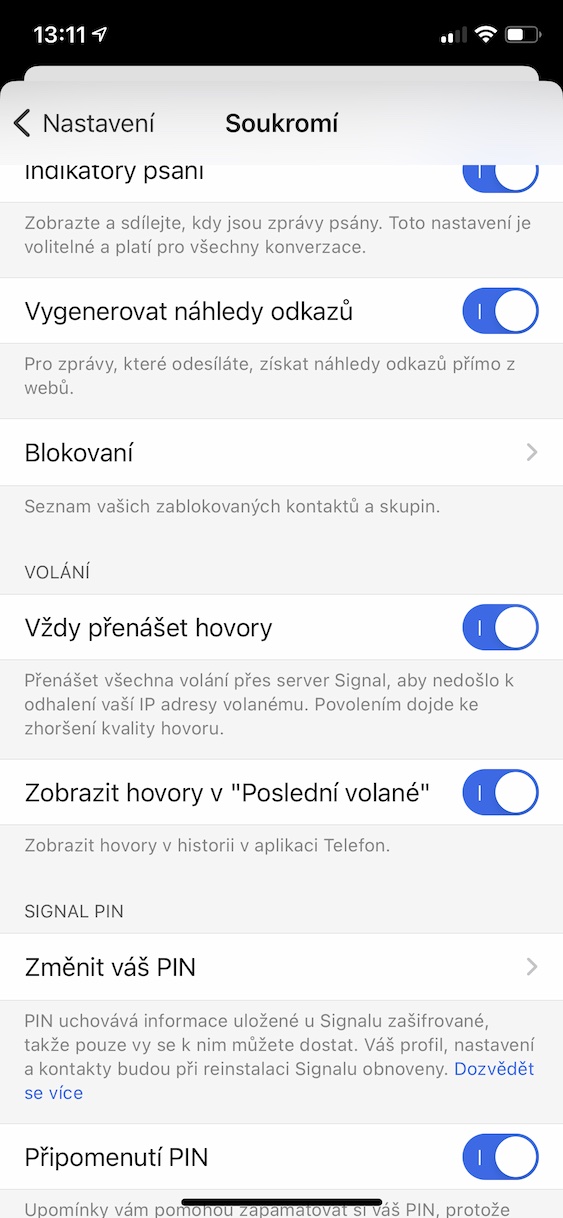
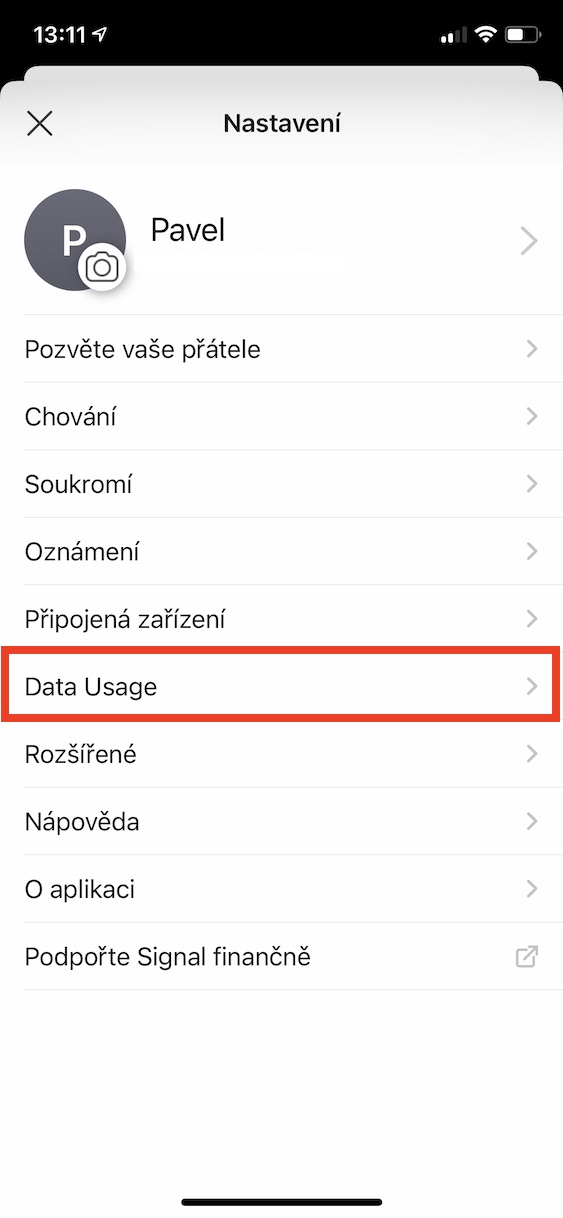


… bạn có thể thiết lập Apple Watch hoạt động với Signal không ???
Cảm ơn
đối với tôi vào ngày 11, các thông báo trở nên điên cuồng.. mỗi khi tôi tắt và bật chúng, nó vẫn hoạt động tốt trong một thời gian.
Sau một thời gian nó ngừng hoạt động và không có thông báo... bạn không biết nó là gì à?
Tôi muốn Signal trên PC win 7 32 bit. Tôi đã cài đặt phiên bản có sẵn, nhưng sau khi khởi động, nó báo rằng tôi cần một phiên bản HĐH 64 bit.. nhưng tôi có 32 /như được ghi khi tải xuống /.. Tôi có thể làm gì?? Tôi cần Signal trên PC của mình